Zdjęcia obrotowe 360° umożliwiają zaprezentowanie produktu z każdej strony. Dzięki nim klient może dokładniej obejrzeć produkt i tym samym dostrzec więcej detali. Fotografia obrotowa świetnie sprawdza się przy towarach, które posiadają wiele elementów lub oryginalną budowę.
Aby dla swoich towarów zaprezentować zdjęcia w formie 360° musisz:
- posiadać aktualną wersję (min. 2023.1.4) szablonu Topaz (B2C) lub Szafir (B2B),
- posiadać odpowiednio przygotowane katalogi ze zdjęciami na zewnętrznym hostingu.
Domyślnie zdjęcia 360° widoczne są na liście towarowej i na szczegółach towaru. Jeśli chcesz ograniczyć wyświetlanie zdjęć przejdź do panelu administracyjnego do zakładki Wygląd sklepu/ Ustawienia/ Ogólne i znajdź parametr Wyświetlaj zdjęcia 360° na liście towarów, a następnie zmień parametr na Nie. Pamiętaj, aby po zmianie parametru zapisać i opublikować zmiany.

Jak przygotować zdjęcia 360°, aby móc udostępnić je dla moich towarów?
Krok 1. Sfotografuj swój towar z różnych stron obracając się wokół jego osi – tworząc odpowiednią ilość zdjęć prezentującą towar z różnych stron.
Krok 2. Zatytułuj kolejno przygotowane zdjęcia podając numer klatki: 1, 2, 3, 4, itd. Numeracja zdjęć będzie odpowiadać za kolejność prezentowanej klatki.
Krok 3. Utwórz folder, w którym umieścisz przygotowane zdjęcia i udostępnij je na zewnętrznym serwerze, w celu uzyskania linku do katalogu. Tak przygotowany katalog udostępnisz następnie w formie atrybutu na towarze w swoim systemie Comarch ERP.
Jak dodać zdjęcie 360° dla mojego towaru w Comarch e-Sklep?
Krok 1. Przejdź do swojego systemu Comarch ERP i dodaj nowy atrybut o nazwie 360photo i typie tekst.
Krok 2. Przejdź do edycji wybranego towaru i dodaj w odpowiednim miejscu nowy atrybut o nazwie 360photo. Jako wartość atrybutu wprowadź adres URL do zewnętrznego hostingu, na którym znajduje się katalog z przygotowanym zdjęciem w formacie 360°.
Krok 3. Zapisz zmiany i wykonaj synchronizację danych.
Gotowe! W Twoim e-Sklepie pojawiły się właśnie zdjęcia w formie 360°. Od teraz Twoi Klienci zobaczą sprzedawane towary z różnych stron.
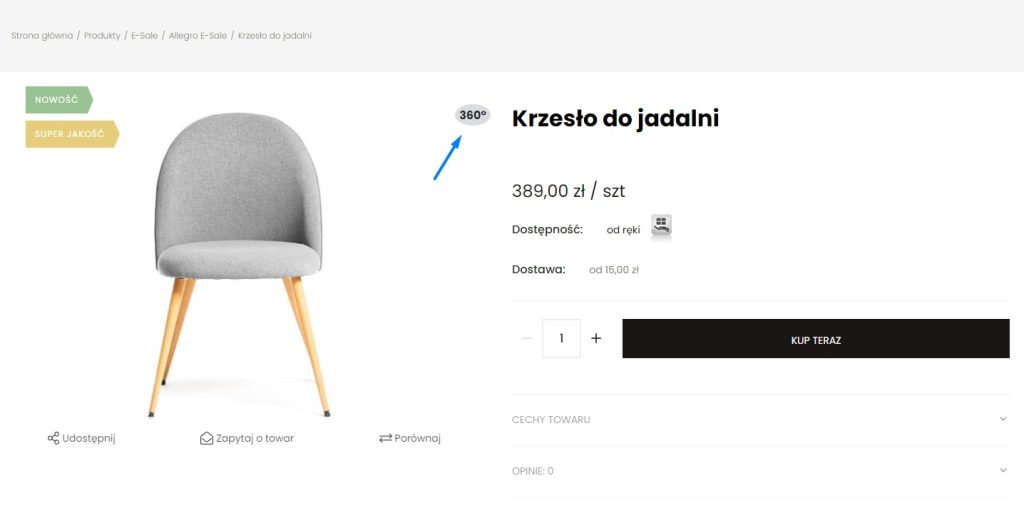
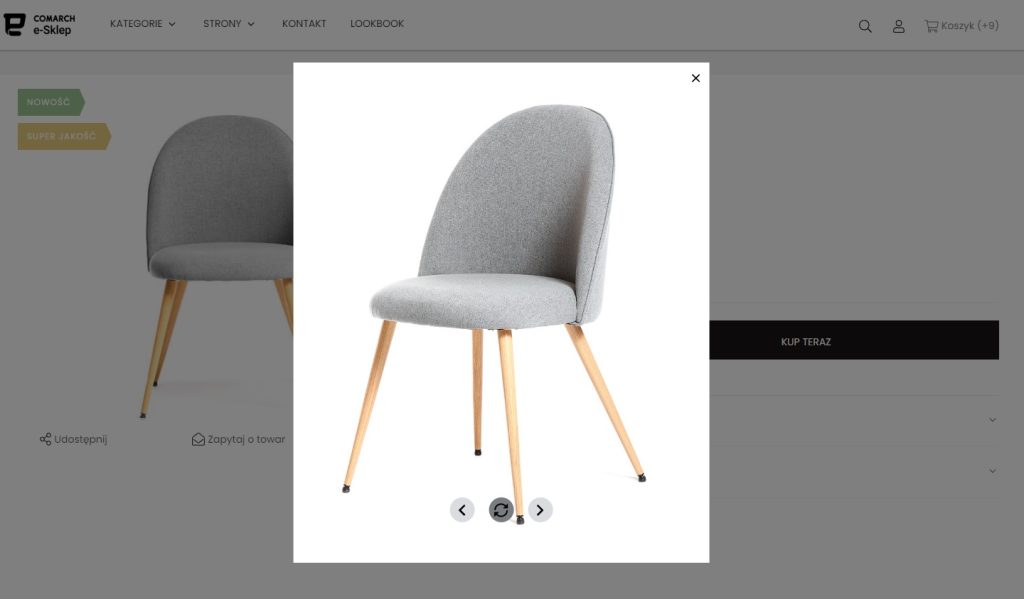
Zobacz jak prezentuje się zdjęcie w formacie 360° w jednym z naszych sklepów demonstracyjnych.
